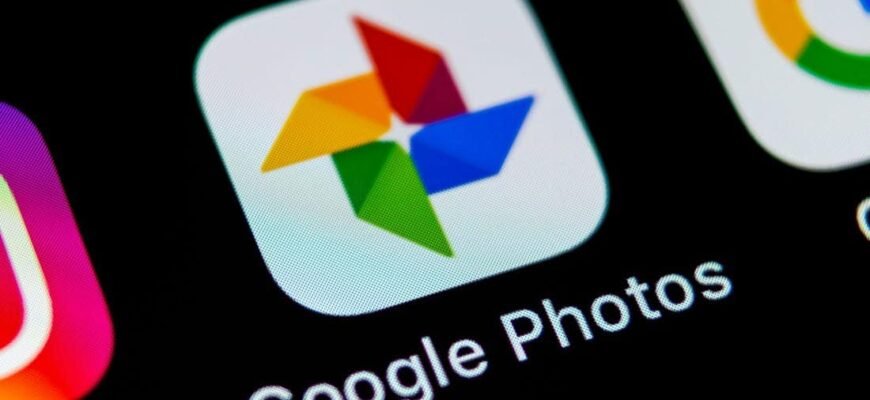Google Photos erbjuder inte längre obegränsat gratis fotolagring, men Google-konton ger fortfarande 15 GB gratis lagringsutrymme. För användare som tar många högupplösta bilder kan denna lagring fyllas snabbt. Den här artikeln tittar på dina alternativ för att hantera din Google Foto-lagring med gratismetoder eller betalprenumerationer för att hålla dina värdefulla minnen säkra och tillgängliga.
Alternativ för att utöka lagringsutrymmet i Google Foto
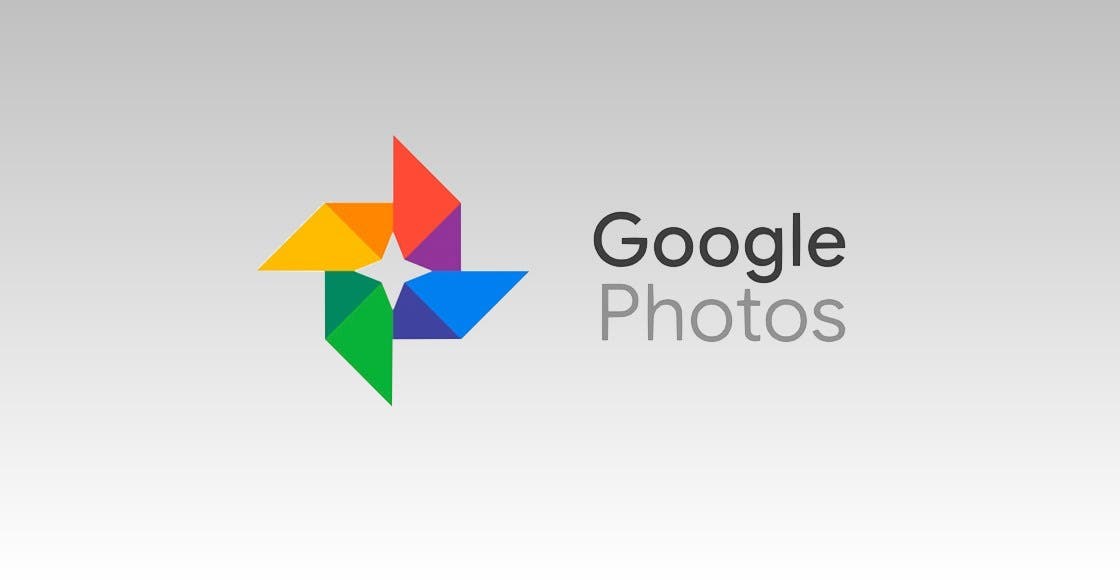
Förstå lagringsgränser och betalalternativ
Google erbjuder för närvarande 15 GB gratis lagringsutrymme för alla tjänster, vilket slår rivaler som Apples iCloud. För användare som behöver mer utrymme erbjuder Google One betalprenumerationer från 1,99 USD per månad för 100 GB, samt familjeabonnemang för kostnadseffektiv delning med upp till fem medlemmar.
Gratis tekniker för lagringshantering
Innan du överväger betalalternativ är det värt att använda gratis lagringsoptimeringsstrategier för Google Foto:
1. Använd Storage Saver:
För att minska minnesanvändningen utan att avsevärt försämra kvaliteten, aktivera Memory Saver-läget, som komprimerar foton till en maximal upplösning på 16MP och videor till 1080p.
2. Ta bort onödiga foton och videor:
Granska och ta bort dubbletter, suddiga bilder och inaktuellt innehåll regelbundet med hjälp av funktionen Hantera lagring i Google Foto för vägledning.
3. Använd Google Play-poäng och åsiktsbelöningar:
Tjäna Google Play-krediter med Google Play-poäng och recensionsbelöningar för att täcka kostnaderna för din grundläggande Google One-prenumeration.
- Spelpoäng: Tjäna poäng gratis månader på Google One genom att köpa appar och ta del av specialerbjudanden.
- Belöningar för åsikter: Tjäna poäng genom att göra undersökningar, ange din plats och ladda kontroller.
Balansering mellan gratis och betalda alternativ
Medan gratismetoder hjälper till att hantera korttidslagring, kan tunga användare behöva en betalprenumeration som Google One för avancerade funktioner och bekvämlighet.
- För vilka gratis metoder är idealiska: Vanliga användare som är bekväma med att rensa lagring och använda inställningar som "Storage Saver"
- En betalprenumeration (Google One) krävs för: Användare som behöver mer utrymme, avancerade funktioner och problemfri säkerhetskopiering.
Ytterligare tips och överväganden
Tänk på saker som flera konton, delat Google Drive-utrymme och familjeplaner för att hantera ditt lagringsutrymme effektivt och spara pengar.
Genom att utforska de olika alternativen och förstå dina behov kan du säkerställa säkerheten och tillgängligheten för Google Foto under lång tid och effektivt bevara dina minnen.
Förbättrade tekniker för lagringshantering för Google Foto
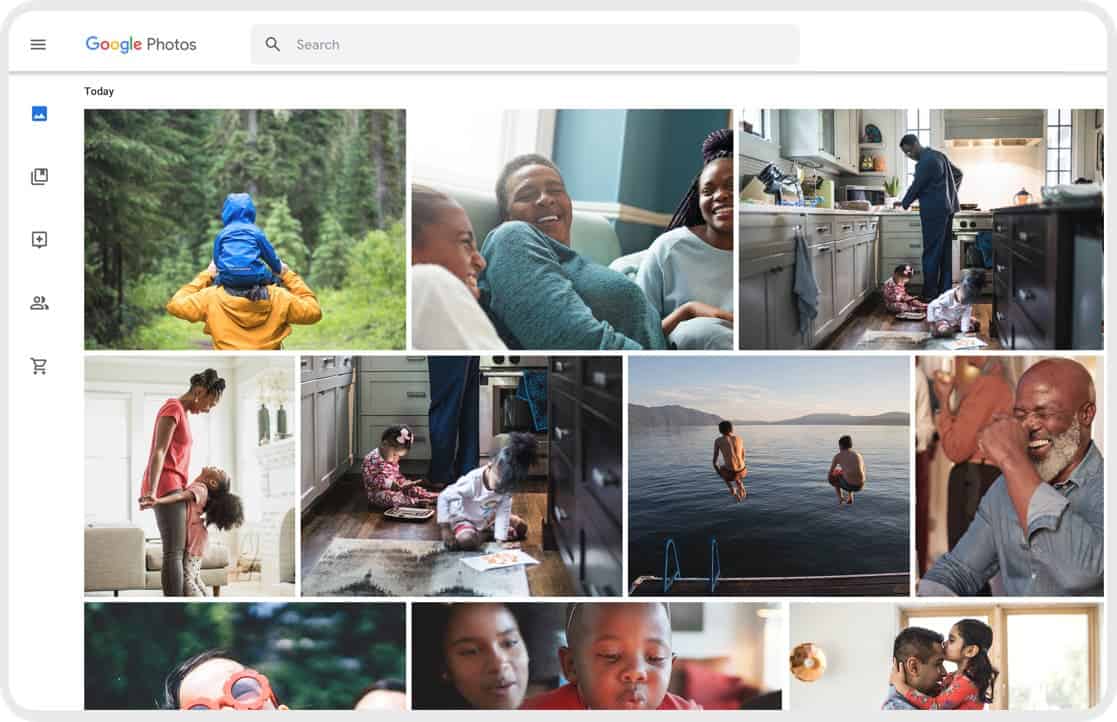
För avancerade användare finns det ytterligare tekniker för lagringshantering för att optimera din Google Foto-upplevelse
Vi inbjuder dig att dyka djupare in i dessa strategier:
1. Använd säkerhetskopieringstjänster från tredje part:
Håll utkik efter molnlagring som Amazon Photos, Flickr eller Microsoft OneDrive, som erbjuder konkurrenskraftiga priser och specialfunktioner för säkerhetskopiering av foton.
2. Lokala säkerhetskopieringslösningar:
För full kontroll, överväg lokal säkerhetskopiering med hjälp av externa enheter eller NAS-enheter, som erbjuder flexibilitet men kräver manuell hantering.
3. Använd offlinefunktioner:
Använd Google Fotos offlinefunktion i situationer med begränsad internetåtkomst, men håll ett öga på enhetens utrymmesanvändning.
4. Använd Google Record Takeaway:
Ladda ner all din Google-data, inklusive foton, med Google Takeout för en fullständig säkerhetskopiering utanför Googles ekosystem.
5. Använd Säkerhetskopiering och synkronisering för selektiv överföring:
Använd Google Drive Backup & Sync för att selektivt ladda upp mappar till Google Photos, vilket ger dig mer kontroll över dina säkerhetskopior.
6. Använd Smart Storage på Android-enheter:
Android-enheter med Smart Storage hanterar utrymme automatiskt genom att ta bort foton av låg kvalitet som lagras i Google Foto.
7. Använd foton av hög kvalitet för specifika album/mappar:
Använd strategiskt inställningen "Hög kvalitet" för visst innehåll medan andra behålls i "Spara"-format för att prioritera kvalitet.
8. Använd redigeringsverktyg för att minska filstorleken:
Redigera foton i Google Foto för att minska filstorleken utan att offra kvaliteten och få mer kontroll över lagringsanvändningen.
Vikten av en långsiktig lagringsstrategi
När du väljer en lagringsstrategi för Google Foto, överväg dina behov av volym, upplösning och åtkomstfrekvens för att hålla dina minnen tillgängliga och skyddade i många år framöver.
Genom att kombinera bästa praxis med gratis och betalda alternativ kan du effektivt hantera din Google Foto-lagring och anpassa din strategi efter behov.